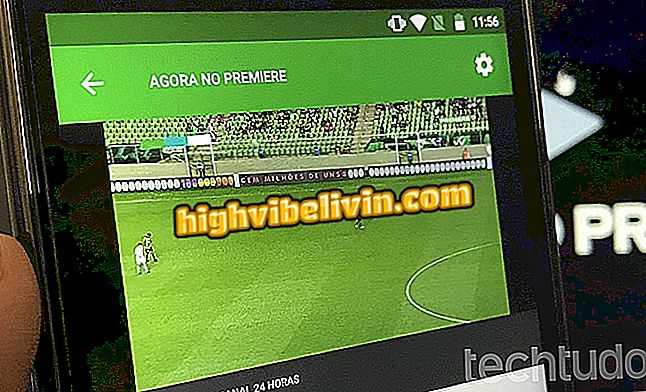PDF-tiedostojen lataaminen sen sijaan, että ne avautuisivat Chromeen
Chrome avaa oletusarvoisesti linkit PDF-tiedostoihin uudessa välilehdessä. Niille, jotka eivät halua käyttää selainta asiakirjanlukijana muodossa, voit poistaa toiminnon käytöstä sovellusasetuksissa.
Muutoksen jälkeen PDF-kohteet ladataan ja tallennetaan oletuslatauskansioon ja niitä voi käyttää toisessa valitsemallasi lukijalla, kuten Adobe Acrobatilla. Tutustu vaiheittaiseen vaiheeseen, miten prosessi suoritetaan Googlen selaimessa ja tallenna genren tiedostot automaattisesti tietokoneellesi.
Chromessa on toiminto, joka suojaa PC: tä suorittimen vikaantumiselta; aktivoida

Tiedostojen muuntaminen PDF-tiedostoiksi ilman ohjelmien lataamista
Vaihe 1. Kun Chrome on avattu, valitse kolmipistekuvake näytön oikeassa yläkulmassa. Valitse avautuvasta valikosta Asetukset.

Avaa Chrome-asetukset
Vaihe 2. Selaa alaspäin Lisäasetukset-osioon ja napsauta painiketta, kun haluat käyttää lisää selainasetuksia;

Siirry kehittyneisiin Chrome-asetuksiin
Vaihe 3. Valitse "Yksityisyys ja turvallisuus" -kohdassa "Sisällön asetukset" -vaihtoehto;

Siirry Chrome-sisältöasetuksiin
Vaihe 4. Valitse näytetyistä kohteista "Asiakirjat PDF: ssä";
PDF-muodossa "ChromeissaVaihe 5. Kytke avain tekstin vieressä "Lataa PDF-tiedostoja sen sijaan, että ne avautuisivat automaattisesti Chromeissa".

Voit ladata PDF-tiedostot Chromessa käynnistämällä avaimen
Selain avautuu koko näytössä ja sulkeutuu yksin; miten ratkaista Esitä kysymyksiä foorumissa.